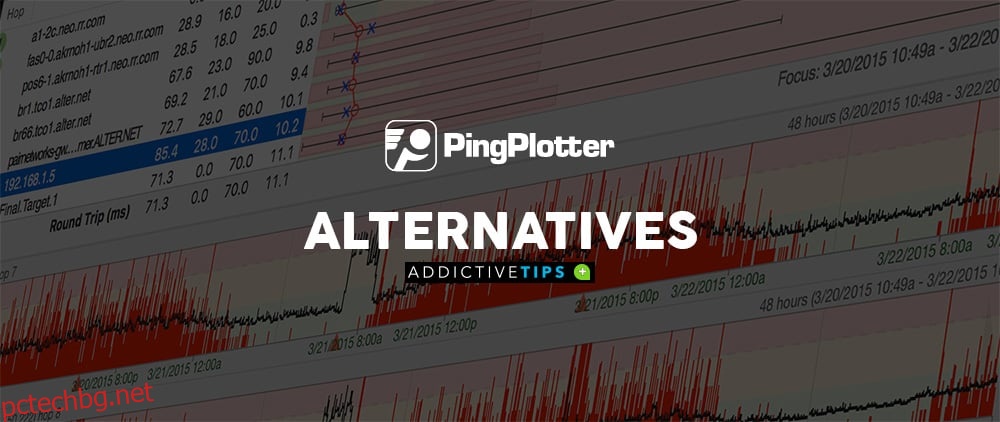PingPlotter е страхотна помощна програма за отстраняване на неизправности в мрежата, която определено се радва на голяма популярност сред мрежовите администратори. За да обобщим инструмента в едно изречение, бихме могли да кажем, че това е инструмент за мрежова диагностика, който изобразява латентността и загубата на пакети между вашия компютър и цел. Визуализирането на информацията ускорява процеса на отстраняване на неизправности и може да ви помогне да изградите случай, ако някога се наложи да убедите някого, че проблемът съществува от негова страна. Има обаче много инструменти, които, въпреки че са различни, предоставят същия тип информация и/или ви позволяват да постигнете едни и същи цели. Ето за какво е тази публикация. Събрахме списък с някои от най-добрите алтернативи на PingPlotter и сме на път да прегледаме накратко всяка от тях.
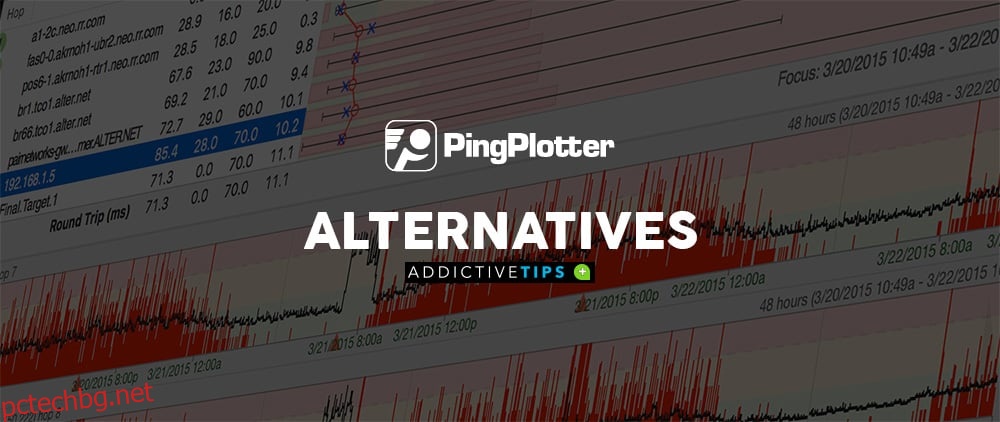
Преди да започнем обаче и да разкрием кои са най-добрите алтернативи, ще прекараме известно време, разглеждайки PingPlotter по-подробно. В крайна сметка е полезно да знаем за какво се опитваме да намерим алтернативи, нали? След като приключим с въведенията, ще обсъдим помощната програма traceroute. Въпреки името си и както ще видите, PingPlotter е по-скоро инструмент за проследяване, отколкото инструмент за пинг, както и неговите алтернативи. Ще обясним какво е traceroute, откъде идва и как работи. Тези основни познания ще ви помогнат да оцените по-добре нашите предстоящи прегледи. След като всичко това е зад гърба ни и след като всички сме на една и съща страница, ще сме готови за интересната част, действителните алтернативи на PingPlotter. Ще ви запознаем с нашия най-добър избор и ще ви представим основните им характеристики.
Съдържание
Относно PingPlotter
Както току-що казахме, въпреки името си, PingPlotter всъщност е помощна програма за трасиране. Объркването обаче е разбираемо, тъй като traceroute е донякъде разширение на ping. Може да опростявам нещата, но ще разберете, когато обсъдим traceroute след малко. Обратно към PingPlotter, това е инструмент, чиято основна цел е да разбере дали мрежовите проблеми са причинени от локални мрежи, доставчика на услуги, с който работите, или нещо между тях.
По-конкретно, PingPlotter е софтуер за графично трасиране, който може да помогне за решаването на мрежови проблеми. Той ще изобразява мрежовата производителност при всеки преход между вашия компютър и целеви уебсайт, сървър или устройство. Ако е в мрежата, PingPlotter може да го пингува. Истинската полезност на този инструмент е как ви показва къде трафикът започва да се влошава, като по този начин ви спестява много време за диагностика.
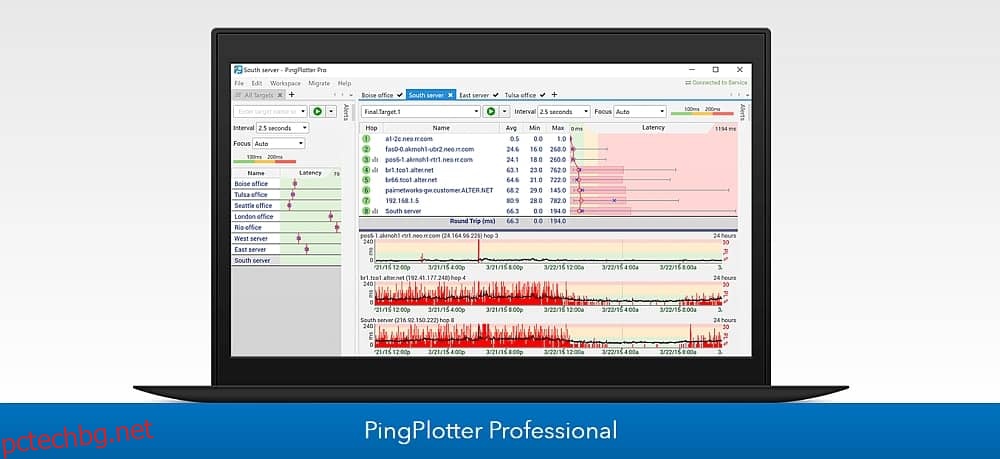
Инструментът също така ще ви позволи да изследвате историята на производителността. Противно на повечето инструменти за наблюдение на производителността на мрежата, които само ви казват, че мрежата се е провалила – или не се е провалила – по време на теста. Времевите линии на PingPlotter осигуряват по-дълбоко ниво на разбиране. Те показват точно кога възникват проблемите. Това ви позволява да правите разлика между постоянен отказ през целия тест и кратък период на сериозна повреда, нещо, което стандартните инструменти за наблюдение на мрежата не могат да направят.
Друга често срещана употреба на инструмента е събирането и представянето на убедителни доказателства. Понякога да кажете на доставчик на услуги за проблем с мрежата от тяхна страна не е достатъчно, за да получите тяхната помощ. PingPlotter може да помогне за укрепване на вашия случай, като докаже, че проблемът се намира в домейна на вашия доставчик. А вградената способност за споделяне на инструмента улеснява получаването на информация пред всеки
Traceroute накратко
Дефиницията на traceroute от Wikipedia е доста ясна: „Traceroute е инструмент за диагностика на компютърна мрежа за показване на маршрута (пътя) и измерване на закъснения при преминаване на пакети през мрежа с интернет протокол (IP). Колкото и да е добро това описание, то не успява да даде много подробности за това какво е то конкретно. Нека обясним. Traceroute ще ви каже IP адреса на всеки рутер, разположен между вашия компютър и отдалечения компютър. В допълнение към това, traceroute също ще докладва за времето за реакция на всеки от тези рутери.
Traceroute е много стар инструмент. Първата версия е пусната през 1987 г. Това е преди повече от 30 години. Това е цяла вечност в компютърните години. Въпреки почтената си възраст, той също е – и все още – много често срещан инструмент. Първоначално въведена в операционната система Unix, сега присъства във всяка подобна на Unix ОС, включително Linux и OS X. В крайна сметка дори беше пренесена на платформата на Windows, където беше преименувана на tracert, когато имената на файловете не можеха да са повече от осем знака .
Traceroute е инструмент, който почти всеки мрежов администратор разбира и използва. Въпреки това, някои потребители не разбират напълно как работи и следователно могат да се сблъскат с някои от клопките на помощната програма. Например, мрежовият път може да бъде асиметричен с трафик при поемане на различен маршрут от трафика навън и трасиращият маршрут няма да го види.
Как работи?
Всяка IP мрежа, включително Интернет, е изградена от взаимно свързани рутери. Те разговарят помежду си, обменяйки информация за това какви мрежи знаят как да достигнат. Те използват тази информация за изграждане на таблици за маршрутизиране. Всеки път, когато пакет с данни достигне до рутер, той търси дестинацията в своята таблица за маршрутизиране и продължава да го изпрати до следващия рутер по пътя. Рутерът знае само за следващия рутер и няма представа за пълния път. Не е задължително.
За да се ограничат закъсненията при разпространението поради прекомерни маршрутни скокове и да се предпази от маршрутни цикли, заглавката на всеки пакет данни съдържа поле от данни, наречено TTL или Time To Live. Странно е, че TTL изобщо не е мярка за време, а за разстояние. Когато пакетът напусне източника си, TTL се настройва на 32. Оттам нататък всеки рутер, който го обработва, намалява TTL с едно, преди да маршрутизира пакета. Когато стойността на TTL достигне нула, рутерът няма да насочи пакета и вместо това ще върне ICMP „Time Exceeded” съобщение обратно към източника.
Traceroute използва този механизъм за откриване на грешки и докладване, за да изпълни своята магия. Traceroute първо изпраща пакет до местоназначението с TTL, зададен на 1. Първият рутер по пътя ще намали TTL и ще върне съобщението Time Exceeded, позволявайки на traceroute да научи за IP адреса на този първи рутер – или хоп, както често се споменава. След това Traceroute ще изпрати друг пакет с TTL, зададен на 2, и ще научи за втория преход. И ще продължи да прави това, увеличавайки TTL всеки път, докато в крайна сметка не получи отговор от местоназначението, който му казва, че е достигнат.
Traceroute обикновено също така изчислява времето, необходимо за получаване на всеки следващ отговор, което му позволява да изгради таблица с времето за реакция за всеки хоп. Често ще прави и обратно DNS търсене на IP адреса на всеки хоп и показва FQDN на всеки хост вместо IP адрес в своите резултати.
Най-добрите алтернативи на PingPlotter
Претърсихме пазара за най-добрите алтернативи на PingPlotter. Това, което измислихме, е списък с усъвършенствани инструменти за трасиране. Някои от продуктите в нашия списък са коренно различни от PingPlotter. Други предлагат по-малки подобрения. Намерихме много инструменти там. Тези, които направиха нашия списък, или имат най-добрия набор от функции и/или репутация, или са най-използваните.
1. Инструменти на SolarWinds Engineer (безплатна пробна версия)
SolarWinds е добре познато име в областта на инструментите за управление на мрежата. Компанията произвежда едни от най-добрите инструменти за мониторинг, като се започне от своя водещ продукт, Network Performance Monitor. Това е цялостно решение за наблюдение на мрежата с множество камбани и свирки, което постоянно получава възторжени отзиви. SolarWinds също има солидна репутация за създаване на страхотни безплатни инструменти, които отговарят на специфичните нужди на мрежовите администратори. TFTP сървърът SolarWinds или сървърът Kiwi Syslog са примери за теглене на тези безплатни инструменти.
Наборът от инструменти на SolarWinds Engineer всъщност представлява пакет от над 60 различни инструмента за мрежово и системно администриране. Той включва отличен инструмент за трасиране, който ще проследи маршрута на мрежовия път за диагностициране на проблеми с времето за реакция и изолиране на откази на сегменти, показва имената на домейни и времето за реакция за всеки хоп и използва ICMP за диагностициране на проблеми с производителността по мрежовия път в реално време -време. Той може да използва SNMP за извличане на допълнителни данни, включително информация като тип машина, ниво на ISO и време за зареждане на всяко устройство по мрежов път. И накрая, това ще ви помогне да диагностицирате проблем между източник и местоназначение и ще видите подробния отговор в реално време във всяка точка от пътя.
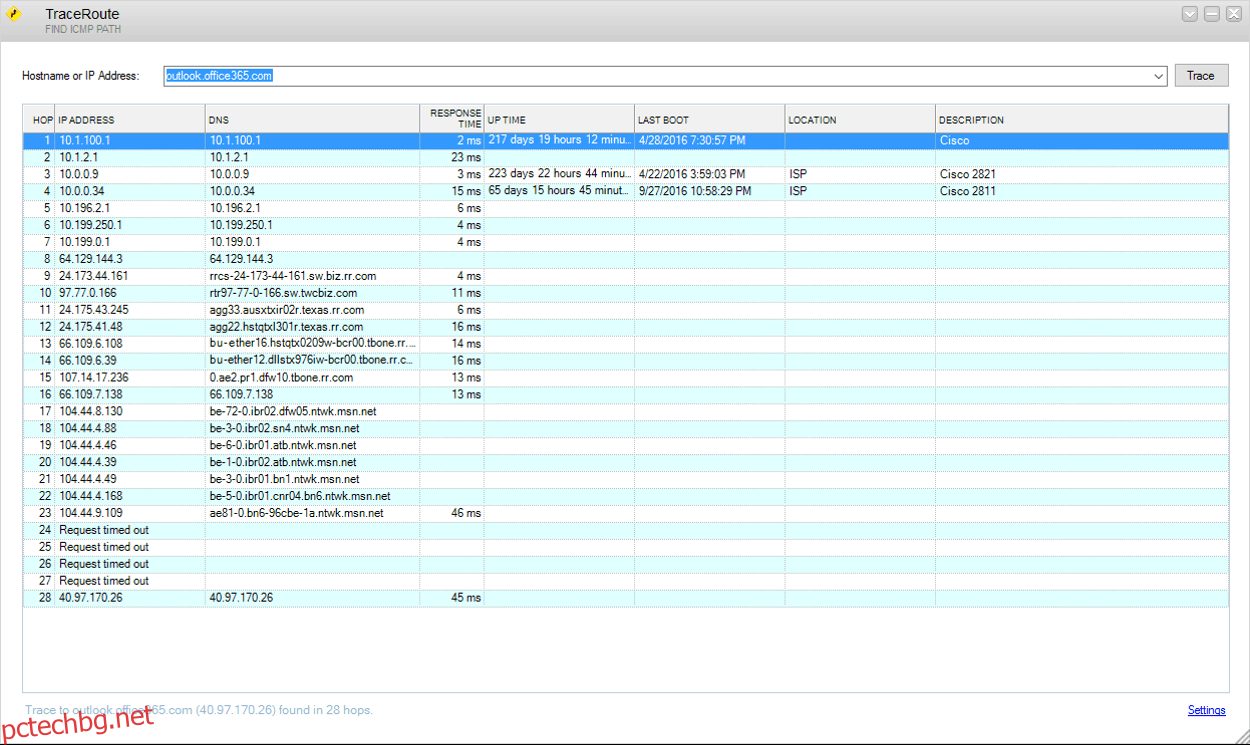
Наборът с инструменти на инженера разполага с централизирано табло за управление, което ви позволява лесен достъп до всеки от включените инструменти. Сред различните инструменти, които ще намерите, някои – като усъвършенствания traceroute – могат да се използват за извършване на диагностика на мрежата и за бързо разрешаване на сложни мрежови проблеми. Други инструменти, които могат да се използват за симулиране на атаки във вашата мрежа и за идентифициране на уязвимости.
Наборът от инструменти на SolarWinds Engineer включва също няколко инструмента за наблюдение и предупреждение, включително, например, един, който ще наблюдава вашите устройства и ще подава сигнали, когато открие наличност или здравословни проблеми. Това често ще ви даде достатъчно време да реагирате, преди потребителите дори да забележат проблема. За да завършите вече богат набор от инструменти, са включени и инструменти за управление на конфигурацията и консолидиране на регистрационни файлове.
Въпреки че това може да не е мястото да навлизате в подробности за всеки инструмент, ето списък с някои от най-добрите, които ще намерите в набора от инструменти на SolarWinds Engineer, освен traceroute.
Порт скенер
Switch Port Mapper
SNMP почистване
IP мрежов браузър
Откриване на MAC адрес
Разчистване на пинг
Монитор на времето за реакция
Монитор на процесора
Монитор на интерфейса
Пинг
Декриптиране на парола за рутер
SNMP Brute Force атака
SNMP речникова атака
Config Compare, Downloader, Uploader и Editor
SNMP trap редактор и SNMP trap приемник
Калкулатор на подмрежата
DHCP Scope Monitor
Управление на IP адреси
Убиец на WAN
Наборът от инструменти на SolarWinds Engineer — включително traceroute — се продава за $1495 на администраторско място. Ако смятате, че включва над 60 различни инструмента, това е доста разумна цена. Ако искате сами да видите какво може да направи този набор от инструменти за вас и вашата организация, предлагайте безплатна 14-дневна пробна версия от SolarWinds.
2. SolarWinds Traceroute NG (безплатно изтегляне)
Ако не сте готови да дадете над хиляда долара, SolarWinds има друг инструмент, който може да искате да опитате, наречен TracerouteNG. Това е един от безплатните инструменти, които споменахме преди. Той използва технологията SolarWinds Netpath, за да предложи непрекъснато TCP и ICMP проследяване. Той твърди, че е по-бърз от другите помощни програми за трасиране и връща резултати само за секунди. Разбира се, това зависи най-вече от мрежата.
Но Traceroute NG не само подобрява скоростта на traceroute. Той също така връща доста повече информация, като ви дава по-задълбочен поглед върху ситуацията. Като такъв, той се сравнява благоприятно с PingPlotter и предлага подобна функционалност. За всеки хоп този инструмент използва ping, за да върне процента на загуба на пакети, текущото и средното време за реакция, както и лентова графика за забавяне. Той също така извършва обратно DNS търсене, за да намери и покаже напълно квалифицираното име на домейн или FQDN на всеки хоп.
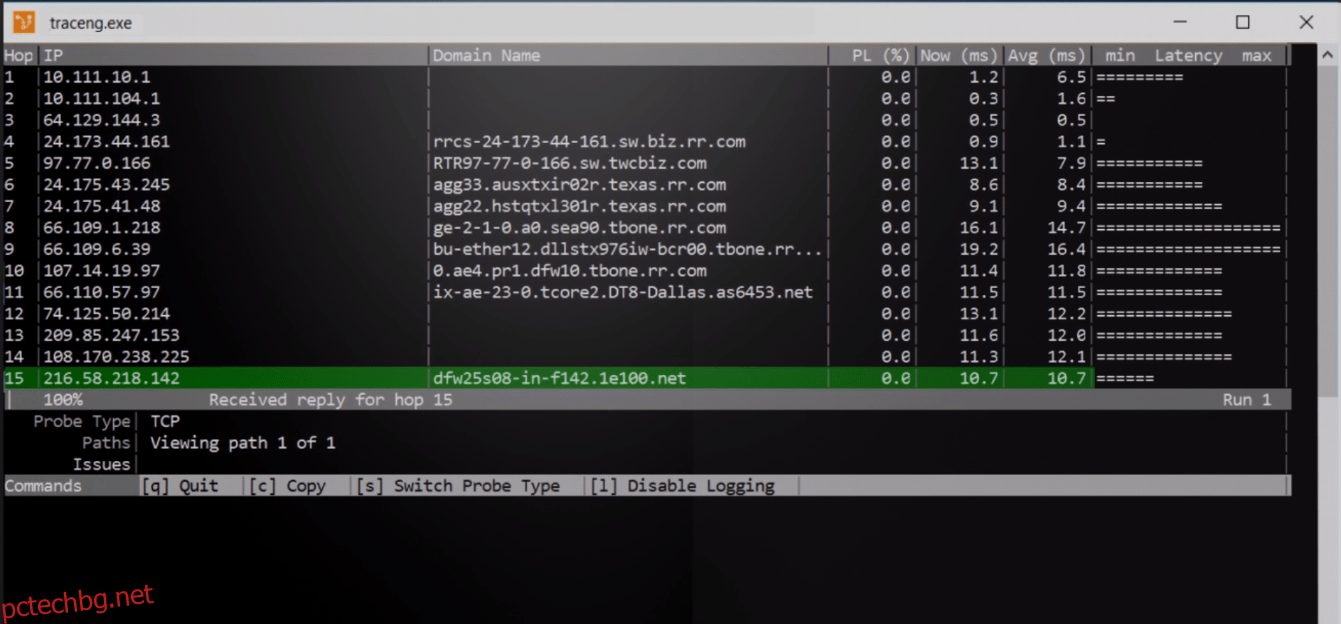
Друга страхотна функция, която Traceroute NG има, е автоматичното откриване на промени в пътя. И ако има множество пътища към даден хост, инструментът ще го разбере и ще покаже всеки път поотделно. Това е много полезно — ако не и от съществено значение — при отстраняване на неизправности в среди с балансирано натоварване. Инструментът също така ще ви позволи да изберете да извършите теста с помощта на TCP или ICMP пакети. Това може да бъде полезно, когато някое устройство по пътя блокира ICMP. И не на последно място, Traceroute NG ще запише резултатите от своя тест в .txt лог файл. Въпреки че Traceroute NG работи само на Windows, той е предимно текстово базиран инструмент. Но отново, дали GUI би ли увеличил полезността на инструмента? Вероятно не.
Инструментът, който се изтегля като .zip файл, не изисква инсталация, но разчита на Winpcap, който трябва да бъде инсталиран, ако все още не е наличен на вашия компютър. Traceroute NG обаче ще открие липсата му при стартиране и автоматично ще стартира инсталационната програма на Winpcap, която е включена в изтегления .zip файл.
3. Отворете Visual Traceroute
Ако това, което търсите, е истински GUI-базиран инструмент за трасиране, Open Visual Traceroute е това, от което се нуждаете. Инструментът, който е наличен за Windows, повечето дистрибуции на Linux или Mac OS X, е просто невероятен. Инструментът е безплатен и с отворен код, пуснат под лиценза LGPL V3.

Основният компонент на този софтуер е самият инструмент Visual Traceroute. Това е визуална помощна програма, базирана на GUI, която ще ви позволи да видите на 3D карта на света – или 2D, ако предпочитате – какъв път вървят данните, за да преминат от вашия компютър до целевия хост. Картата може да бъде увеличена и превъртана по желание, осигурявайки всяко ниво на детайлност, което може да искате.
Open Visual Traceroute също идва с още няколко инструмента, което го прави още по-полезен продукт. Има например „снифер на пакети“. Това обаче не е анализатор на пакети като Wireshark. Целта му е основно да ви позволи да видите какви данни се изпращат напред и назад от локалната система към Интернет. Има и функция Whois, която ще изтегля информация за имена на домейни от Whois сървърите в Интернет.
4. MTR (My Traceroute)
MTR (известен още като My Traceroute) е разработен за първи път от разработчик на име Майк (същото казват, че името му е Мат) и акронимът след това означава Traceroute на Майк (или Мат). Някой друг е поел поддръжката и развитието на инструмента и го е преименувал на My Traceroute, но той все още е същият продукт. Съществува от 1997 г. Ако дълголетието е доказателство за качество, това би трябвало да е доста добър инструмент.
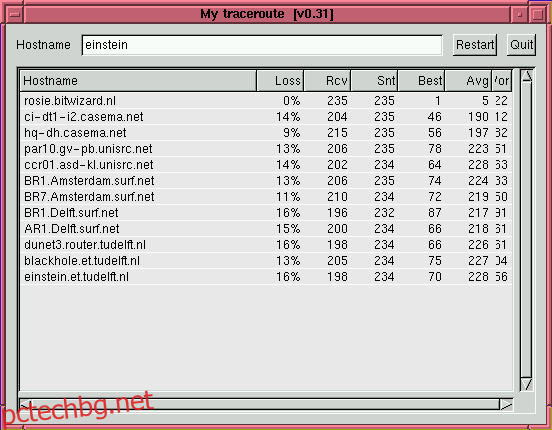
И това е. Функционално той е почти идентичен – или поне много подобен – с Traceroute NG, който току-що прегледахме. Основните разлики между двете са, че докато Traceroute NG работи само на Windows, MTR работи само на Linux. Друга разлика е, че този инструмент може да се използва с GUI или да се изпълнява от командния ред.
MTR комбинира функционалността на traceroute и ping в един инструмент за мрежова диагностика. Когато стартирате инструмента за първи път, той работи точно като traceroute, за да научи мрежовия път до определен хост. След като знае пътя обаче, MTR отива малко по-далеч. Той ще изпрати поредица от ICMP ECHO заявки до всеки хоп, за да измери качеството на връзката към всеки рутер. И докато прави това, той показва измерените статистически данни на екрана. Всъщност той го отпечатва на стандартния изход, което означава, че може да бъде пренасочен към файл.
5. WinMTR
WinMTR е порт на инструмента MTR, който току-що представихме. Като такъв, неговата функционалност е доста сходна. Като други инструменти за трасиране, той се основава на ICMP Time Exceeded пакети и ICMP Echo Reply пакети. Той също така разполага с UDP режим, който изпраща UDP пакети – вместо ICMP – с полето TTL в заглавката на пакета.
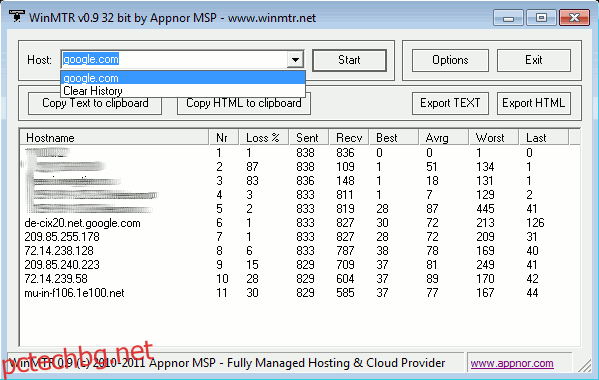
Инструментът, който поддържа IPv6 в допълнение към IPv4, ще покаже списък с рутери, обхванати от пакета, средното време за двупосочно пътуване и загубата на пакети за всеки рутер. Той помага да се идентифицират връзките между рутерите и може да предостави груба оценка на проблемите с прекомерното използване на мрежата. Той работи, като следи времето за реакция на всеки прескок по пътя.
Този безплатен инструмент с отворен код може да работи както на 32-битови, така и на 64-битови версии на Windows и инсталирането му е много лесно. Използването на инструмента обаче не е по-трудно, благодарение на неговия интуитивен потребителски интерфейс. Ако предпочитате, инструментът може да се използва и от командния ред.
6. SmokePing
Последният в нашия списък – но със сигурност не на последно място – е страхотен инструмент, наречен SmokePing. Това е безплатен инструмент с отворен код, написан на Perl от Тоби Оетикер, създателят на MRTG и RRDtool, бабите и дядовците на всички инструменти за наблюдение на SNMP мрежа. Инструментът предлага най-добрата визуализация на латентността, интерактивен изследовател на графики и широка гама от плъгини за измерване на латентност.
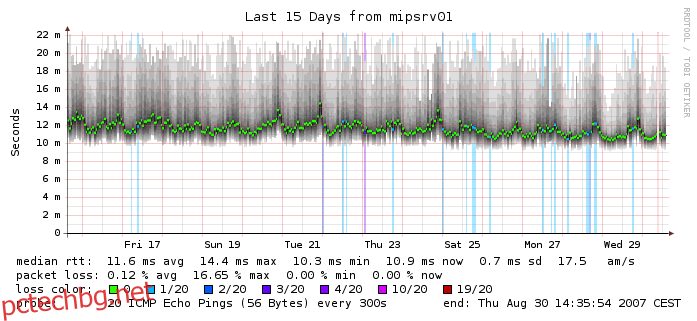
SmokePing поддържа внедряване на няколко места и разпределено измерване в конфигурация главен/подчинен. Освен това инструментът разполага и с много конфигурируема система за предупреждение – с поддръжка за вашия собствен пощенски сървър, необичайна гледка в подобни инструменти. Неговите графики на латентност на живо могат да ви дадат изглед в реално време на производителността на вашата мрежа. Инструментът може да се стартира в режим на отстраняване на грешки по всяко време, за да помогне за идентифициране на проблеми, свързани с него. Той също така автоматично ще открива проблемите, когато се случат. И накрая, този инструмент съхранява проблеми и съхранява тяхната история, като ви позволява да го прегледате и анализирате проблемите по-късно.